次はアセンブリプログラムを作ってみましょう。今の段階ではまだアセンブリ言語について詳しく知る必要はありません。ただ、EZ-KIT Liteがどのようにアセンブリ言語のプログラムを取り扱うか見てみるだけです。
まず、これまでと同じようにプロジェクトを作ってください。空のプロジェクトが出来たら下のようなソースコードを書いて、プロジェクトに追加します。
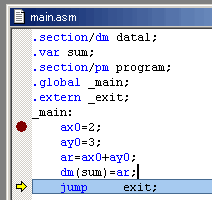
例によって名前は何でもかまいませんが、拡張子は.asmにしてください。
さて、ビルドの前に一つだけやっておきましょう。メニューバー⇒Project⇒Project Options...でダイアログを開きます。その中からAssembleタブ⇒Generate debug informationをチェックします(下図)。これでアセンブリ・プログラムもソースコードデバッグが可能になります。

では、早速ビルドしましょう。例によってプログラムがダウンロードされ、実行可能になります。
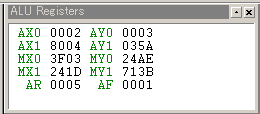
このあとはステップ実行すれば例によってプログラムの実行を見ることが出来ます。が、ついでですからレジスタも見ましょう。メニューバー⇒Register⇒Aluを実行するとALUレジスタウインドウが開きます(図)。
このウインドウを見ながらステップ実行すれば、レジスタの変わる様子が観察できます。
⇒次はPF出力を使おう